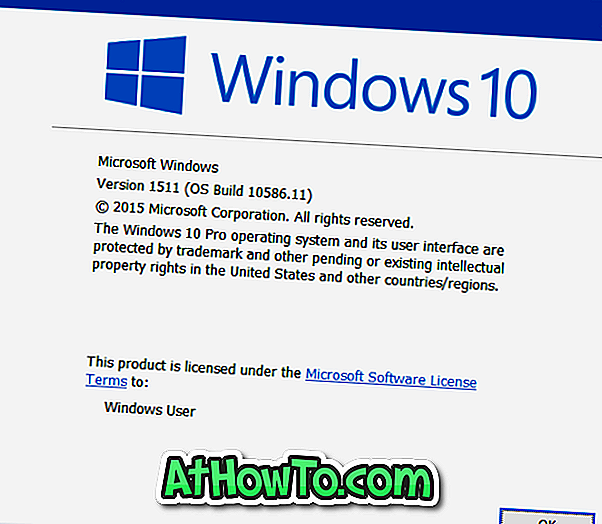Το μενού "Έναρξη" ή αναζήτηση γραμμής εργασιών στα Windows 10 δεν είναι μόνο ικανό να ψάξει τον υπολογιστή σας, αλλά μπορεί επίσης να έχει αποτελέσματα από τον ιστό με τη βοήθεια του Bing. Μέχρι τώρα, πιθανότατα έχετε χρησιμοποιήσει το πλαίσιο αναζήτησης των Windows 10 ή το μενού Έναρξη αναζήτησης πολλές φορές και είστε εξοικειωμένοι με αυτό.
Έχω δει πολλούς χρήστες των Windows 10 να διαμαρτύρονται ότι το προεπιλεγμένο πλαίσιο αναζήτησης στη γραμμή εργασιών έχει αρκετό χώρο στη γραμμή εργασιών. Όπως πολλοί από εσάς έχετε ανακαλύψει μέχρι τώρα, το πλαίσιο αναζήτησης μπορεί να αφαιρεθεί από τη γραμμή εργασιών και να χρησιμοποιήσει το εικονίδιο αναζήτησης για να απελευθερώσει κάποιο χώρο στη γραμμή εργασιών.
Αναζήτηση κατά την πληκτρολόγηση στα Windows 10
Και αν βρίσκεστε σε μια μικρή οθόνη και διαπιστώσετε ότι το εικονίδιο μικρής αναζήτησης παίρνει επίσης αρκετό πολύτιμο χώρο στη γραμμή εργασιών, θα είστε ευτυχείς να ξέρετε ότι η γραμμή εργασιών των Windows 10 ή η αναζήτηση μενού Έναρξη μπορούν να προσπελαστούν και να χρησιμοποιηθούν χωρίς το πλαίσιο αναζήτησης ή το εικονίδιο αναζήτησης αντικατάστασης.
Ναι, μπορείτε να εκτελέσετε μια αναζήτηση ανοίγοντας απλώς το μενού "Έναρξη" και να ξεκινήσετε να πληκτρολογείτε τη λέξη-κλειδί. Με άλλα λόγια, μόλις αρχίσετε να πληκτρολογείτε κάτι όταν το μενού Έναρξη είναι ανοιχτό, τα Windows 10 αρχίζουν αμέσως την εκτέλεση της αναζήτησης της εισαγόμενης λέξης-κλειδιού.
Η λειτουργία αναζήτησης όπως πληκτρολογείτε δεν είναι νέα στο λειτουργικό σύστημα Windows. Η δυνατότητα αυτή ήταν διαθέσιμη και στα Windows 8 και στα Windows 8.1, αλλά οι περισσότεροι χρήστες δεν γνωρίζουν αυτό το εξαιρετικό χαρακτηριστικό. Από το μενού Έναρξης των Windows 10 δεν εμφανίζεται συνεχώς ένα πλαίσιο αναζήτησης, εκτός αν έχετε το προεπιλεγμένο πλαίσιο αναζήτησης στη γραμμή εργασιών, οι περισσότεροι χρήστες έχουν την εντύπωση ότι κάποιος πρέπει να κάνει κλικ στο εικονίδιο αναζήτησης ή στο πλαίσιο αναζήτησης για να χρησιμοποιήσει την αναζήτηση.
Σε απλά αγγλικά, τα Windows 10 επισημαίνουν αυτόματα το πλαίσιο αναζήτησης όταν ανοίγετε το μενού Έναρξη με προεπιλεγμένες ρυθμίσεις (με πλαίσιο αναζήτησης). Ωστόσο, ενώ χρησιμοποιείτε το εικονίδιο αναζήτησης αντί του πλαισίου αναζήτησης, το πλαίσιο αναζήτησης δεν εμφανίζεται αν δεν κάνετε κλικ στο εικονίδιο αναζήτησης στη γραμμή εργασιών.
Αναζήτηση κατά την πληκτρολόγηση της ενέργειας
Πριν να πούμε κάτι παραπάνω, ρίξτε μια ματιά στην παρακάτω εικόνα για να την καταλάβετε καλύτερα.
Για παράδειγμα, αν θέλετε να κάνετε αναζήτηση για το πρόγραμμα TeamViewer που είναι εγκατεστημένο στον υπολογιστή, τότε το μόνο που χρειάζεται να κάνετε είναι να ανοίξετε το μενού Έναρξη πιέζοντας το πλήκτρο με το λογότυπο των Windows στο πληκτρολόγιο ή κάντε κλικ στο κουμπί Έναρξη για να ανοίξετε το μενού Έναρξη και να αρχίσετε να πληκτρολογείτε TeamViewer. Μόλις πληκτρολογήσετε το πρώτο γράμμα, η αναζήτηση αρχίζει τη δουλειά του.
Εάν δεν γνωρίζατε αυτό το εύχρηστο χαρακτηριστικό, δοκιμάστε το αμέσως και μάθετε πόσο χρήσιμο ήταν αυτή η συμβουλή αφήνοντας ένα σχόλιο.
Με την ευκαιρία, γνωρίζατε ότι η αναζήτηση του μενού Έναρξη μπορεί να χρησιμοποιηθεί και ως αριθμομηχανή;